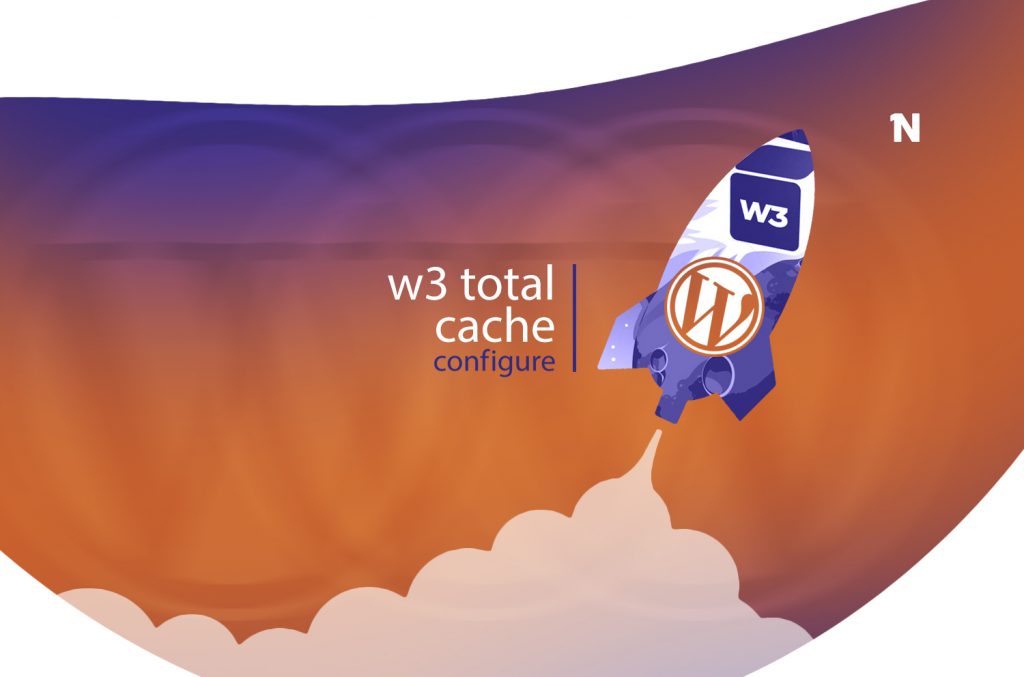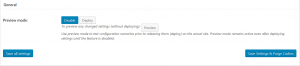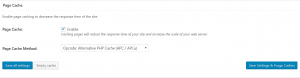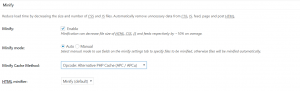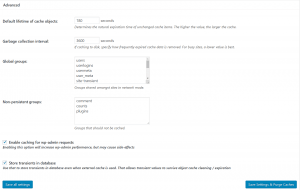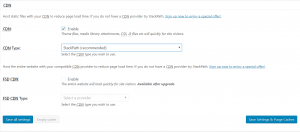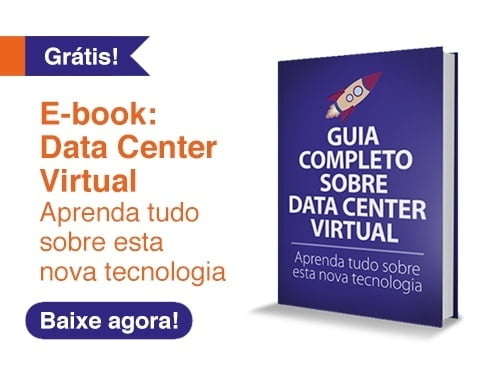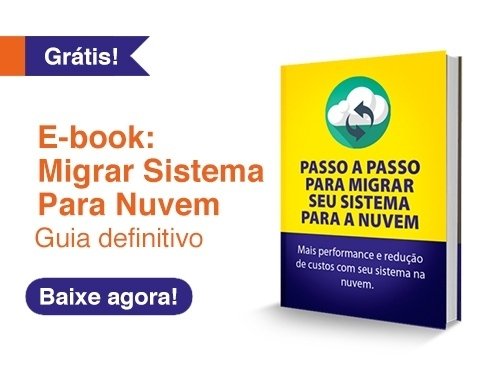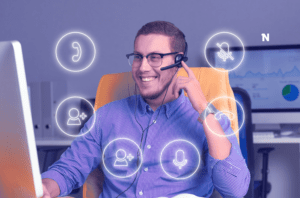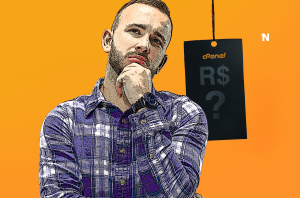WordPress lento? Hoje falaremos sobre o Plugin W3 Total Cache, utilizado para melhorar a navegação e otimizar o tempo de carregamento das páginas do seu WordPress.
General Settings: General
Depois de instalado e ativado o Plugin W3 Total Cache, é necessário verificar se a configuração Preview Mode do General Settings, está ativada. Se estiver, clique em Disable para que o plugin possa funcionar e resolver o problema do WordPress lento.
Preview Mode
Esse é o modo de visualização que deve ser ativado se você estiver configurando o plugin w3 total cache em um site ativo. Assim que ativado, é exibida uma caixa de diálogo, informando que as alterações feitas só afetarão a experiência do usuário, ou seja, só serão aplicadas depois de selecionar o botão deploy the changes.
Quando o Preview Mode está ativado, temos 3 botões:
Disable: desativa o modo de visualização, ativando simultaneamente as configurações feitas no modo visualização.
Deploy: implanta as configurações feitas e salvas no Preview Mode para o site ativo, mantendo o modo de visualização.
Preview: abre uma nova guia do navegador, mostrando uma prévia das alterações feitas antes de você ativar para os internautas. Quando o Preview está ativado o botão é alterado para Stop previewing, selecione-o caso queira parar visualização.
General Settings: Page Cache
O Cache de página é um dos recursos mais importantes do Plugin W3TC para acabar com o WordPress lento. Com essa configuração ativada, você reduz a carga do servidor economizando seus recursos. Sendo assim o Cache da página mostra uma cópia da página com informações já salvas em cache.
Na parte de Page cache method a escolha padrão é Disk: Enhanced, a mais comum para uso em servidores compartilhados. Recomendamos o “Opcode: Alternative PHP Cache (APC/APCu)” pois com esta opção o cache ficará armazenado em memória RAM ao invés de disco rígido.
Para utilizar esta opção você precisará ter em seu servidor este módulo do PHP instalado. Se for um cliente Host One, basta falar com nossa equipe caso esta opção não esteja disponível em seu WordPress.
Armazenando o cache em memória RAM você ganhará alguns milissegundos no carregamento de todos os conteúdos e dados armazenados em cache.
General Settings: Minify
Neste módulo do plugin w3 total cache devemos estar atentos, pois a redução de códigos HTML, javascript e CSS podem acarretar problemas no site.
Na opção Auto no Minify mode, reduzirá recursos CSS e JavaScript. Por isso, se selecionado, não será possível trabalhar com eles individualmente no menu Minify. Logo após ajustar as configurações, é importante ver como seu site será carregado. Se ocorrer algum problema com site escolha a opção Manual.
Depois disso em Minify Cache Method, selecione a opção Disk se sua hospedagem for compartilhada. Se não for o caso opte pelo mesmo método usado em Page Cache.
General Settings: DataBase Cache
A princípio, para ativar o Cache do banco de dados é só habilitar e usar o mesmo método de armazenamento Cache Page, assim como no Minify.
Se você utiliza servidor compartilhado, é melhor deixar essa opção desabilitada. Pois, a menos que seu servidor tenha capacidade para lidar com processamento e armazenamento, o DataBase Cache pode acabar deixando o site mais lento, e certamente não é isso que buscamos com o plugin w3 total cache.
Por outro lado, se você utiliza Servidor Dedicado, Cloud ou DCV, ative-o no General Settings, logo após, compare como o site funciona com e sem o DataBase Cache para escolher a melhor opção.
General Settings: Object Cache
Neste menu do Plugin w3 total cache (Cache de objeto), temos no início duas configurações:
Default lifetime of cache objects (Tempo de vida padrão dos objetos de cache) e Garbage collection interval (Intervalo de coleta de lixo). Essas opções servem para definir o tempo de vida dos Objetos de cache e a frequência com que eles são apagados. Geralmente, os valores padrões costumam ser uma boa opção.
No campo Global Groups identificamos agrupamentos de objetos, caso a instalação do WordPress seja multisite, alguns desses objetos serão armazenados em cache e reutilizados nas outras redes também.
E por último temos o Non-persistent groups, usado para identificar os objetos que não devem ser armazenados em cache.
General Settings: Browser Cache
No Cache de Navegador, definimos o tempo de vencimento para o armazenamento do Cache no navegador do usuário. Sendo assim, quando a página for visualizada pela segunda vez, ela será carregada a partir do cache navegador. Para ativar o Browser Cache, é só selecionar a opção Enable e salvar as alterações.
Diante disso, as quatro primeiras opções no General são parecidas, pois todas se certificam de que os dados armazenados no cache sejam válidos, porém cada opção faz de uma maneira diferente.
General Settings: CDN Content Delivery Network
Nesta opção do plugin w3 total cache, temos o CDN (Rede de distribuição de conteúdo), uma rede de repartição de servidores que diminui o uso do servidor fazendo com que o website seja mais rápido.
Basta marcar a caixa Enable, escolher o seu provedor, ir ao menu CDN e adicionar suas credenciais do CDN ao Plugin W3TC para ativar esse serviço.
Caso queira ativar o Cloudflare é só ir no menu Extensão e ativar a opção Cloudflare. Depois disso voltar em Configurações gerais e concluir a junção do Cloudflare.
Outra opção pode ser utilizar a CDN Stack Path que tem pontos de presença no Brasil.
Na imagem acima mostra um exemplo.
General Settings: Reverse Proxy
Para ativar este item, deve se ter instalado o Varnish (acelerador HTTP) no seu servidor. Esta opção é geralmente utilizada quando se está hospedado em ambiente privado com acesso root ao servidor.
Haverá um ganho de performance em seu Word Press, mas isso requer que um suporte técnico bem preparado lhe ajude. Caso seja cliente Host One nos soluções Servidor Dedicado, Cloud ou Data Center Virtual, solicite este recurso.
Importante lembrar que caso utilize CDN, é redundante ativar este recurso.
Plugin W3TC resolve o WordPress lento?
Se você estava tento problemas de lentidão no WordPress, com certeza o Plugin W3TC vai te ajudar. Mas saiba que este Plugin por si só não resolve todo o problema. Conheça o serviço Data Center Virtual da Host One e obtenha a melhor performance com armazenamento SSD Enterprise.
Faça uma cotação de Data Center Virtual aqui.